3DMAX用户界面介绍
- 格式:docx
- 大小:41.01 KB
- 文档页数:14
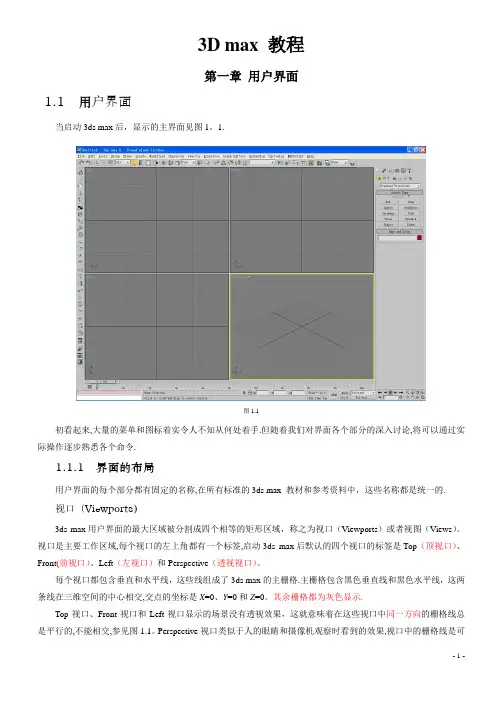
3D max 教程第一章用户界面1.1 用户界面当启动3ds max后,显示的主界面见图1。
1.图1.1初看起来,大量的菜单和图标着实令人不知从何处着手.但随着我们对界面各个部分的深入讨论,将可以通过实际操作逐步熟悉各个命令.1.1.1 界面的布局用户界面的每个部分都有固定的名称,在所有标准的3ds max 教材和参考资料中,这些名称都是统一的.视口(Viewports)3ds max用户界面的最大区域被分割成四个相等的矩形区域,称之为视口(Viewports)或者视图(Views)。
视口是主要工作区域,每个视口的左上角都有一个标签,启动3ds max后默认的四个视口的标签是Top(顶视口)、Front(前视口)、Left(左视口)和Perspective(透视视口)。
每个视口都包含垂直和水平线,这些线组成了3ds max的主栅格.主栅格包含黑色垂直线和黑色水平线,这两条线在三维空间的中心相交,交点的坐标是X=0、Y=0和Z=0。
其余栅格都为灰色显示.Top视口、Front视口和Left视口显示的场景没有透视效果,这就意味着在这些视口中同一方向的栅格线总是平行的,不能相交,参见图1.1。
Perspective视口类似于人的眼睛和摄像机观察时看到的效果,视口中的栅格线是可以相交的。
菜单栏(Menu Bar)用户界面的最上面是菜单栏(参见图1.1)。
菜单栏包含许多常见的菜单(例如File/Open和File/ Save等)和3ds max 独有的一些菜单(例如Rendering / Ram Player和Customize/ Preferences等)。
主工具栏(Main Toolbar)菜单栏下面是主工具栏(参见图1。
1)。
主工具栏中包含一些使用频率较高的工具,例如变换对象的工具、选择对象的工具和渲染工具等。
命令面板(Command Panels)用户界面的右边是命令面板(见图1。
2左图),它包含创建对象、处理几何体和创建动画需要的所有命令。
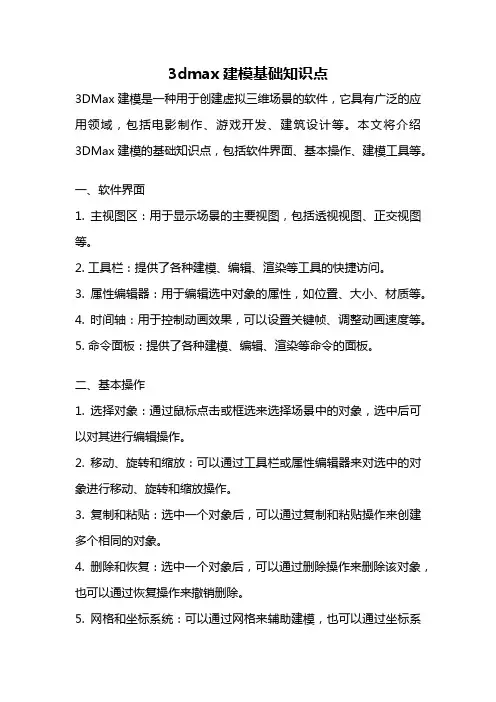
3dmax建模基础知识点3DMax建模是一种用于创建虚拟三维场景的软件,它具有广泛的应用领域,包括电影制作、游戏开发、建筑设计等。
本文将介绍3DMax建模的基础知识点,包括软件界面、基本操作、建模工具等。
一、软件界面1. 主视图区:用于显示场景的主要视图,包括透视视图、正交视图等。
2. 工具栏:提供了各种建模、编辑、渲染等工具的快捷访问。
3. 属性编辑器:用于编辑选中对象的属性,如位置、大小、材质等。
4. 时间轴:用于控制动画效果,可以设置关键帧、调整动画速度等。
5. 命令面板:提供了各种建模、编辑、渲染等命令的面板。
二、基本操作1. 选择对象:通过鼠标点击或框选来选择场景中的对象,选中后可以对其进行编辑操作。
2. 移动、旋转和缩放:可以通过工具栏或属性编辑器来对选中的对象进行移动、旋转和缩放操作。
3. 复制和粘贴:选中一个对象后,可以通过复制和粘贴操作来创建多个相同的对象。
4. 删除和恢复:选中一个对象后,可以通过删除操作来删除该对象,也可以通过恢复操作来撤销删除。
5. 网格和坐标系统:可以通过网格来辅助建模,也可以通过坐标系统来定位和对齐对象。
三、建模工具1. 基本几何体:包括立方体、球体、圆柱体等,可以通过调整参数来创建不同形状的几何体。
2. 编辑多边形:可以通过顶点、边和面来编辑多边形对象,如移动顶点、切割面等。
3. 模型组件:可以通过模型组件来创建复杂的几何体,如角色模型、车辆模型等。
4. 布尔运算:可以通过布尔运算来合并、减去或交叉多个几何体,创建出更复杂的形状。
5. 曲线建模:可以通过绘制曲线来创建复杂的形状,如绘制路径、调整曲线控制点等。
6. 融合建模:可以通过融合建模来将多个几何体融合在一起,创建出更复杂的形状。
四、材质和纹理1. 材质编辑器:可以通过材质编辑器来创建和编辑材质,包括颜色、反射、透明等属性。
2. 纹理映射:可以通过纹理映射来给几何体添加纹理,如贴图、法线贴图等。
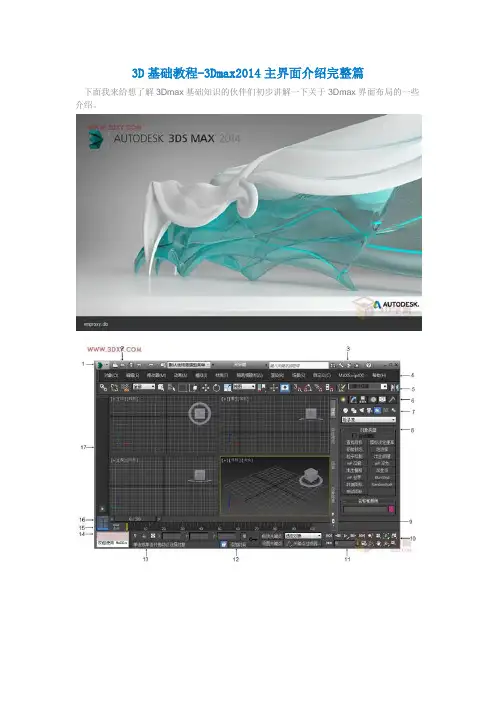
3D基础教程-3Dmax2014主界面介绍完整篇下面我来给想了解3Dmax基础知识的伙伴们初步讲解一下关于3Dmax界面布局的一些介绍。
1:应用程序按钮“应用程序”菜单的大部分子菜单可容纳在一个页面中。
如果选项太多,一页容纳不下,则在该页的顶部或底部会出现一个带有箭头的栏,用于滚动选择子菜单。
2:快速访问工具栏3:信息中心通过信息中心可访问有关3ds Max和其他Autodesk 产品的信息。
它显示在“标题”栏的右侧。
4:菜单栏于主窗口的标题栏下面。
每个菜单的标题表明该菜单上命令的用途。
5:主工具栏通过主工具栏可以快速访问3ds Max 中用于执行很多常见任务的工具和对话框。
6:命令面板选项卡命令面板由六个用户界面面板组成,使用这些面板可以访问3ds Max 的大多数建模功能,以及一些动画功能、显示选择和其他工具。
每次只有一个面板可见。
要显示不同的面板,单击“命令”面板顶部的选项卡即可。
7:对象类别(创建面板)“创建”面板提供用于创建对象的控件。
这是在3ds Max 中构建新场景的第一步。
8:卷展栏卷展栏是命令面板和对话框中的区域,您可以展开(铺开)或折叠(卷起)它来管理屏幕空间。
在上一张图中,“键盘输入”卷展栏是折叠的,用向下的箭头(或“+”符号)表示,而“参数”卷展栏是展开的,用向上的箭头(或“-”符号)表示。
9:功能区工具栏形式,它可以按照水平或垂直方向停靠,也可以按照垂直方向浮动。
工具栏中包含下列选项卡:10:视口导航控件在状态栏的右侧是可以控制视口显示和导航的按钮。
11:动画播放控件主动画控件(以及用于在视口中进行动画播放的时间控件)位于程序窗口底部的状态栏和视口导航控件之间。
其它两个重要的播放控件时间滑块和轨迹栏位于主动画控件左侧的状件12:动画关键点控件自动关键点动画模式和设置关键点动画模式13:提示行和状态栏控件3ds Max窗口底部包含一个区域,提供有关场景和活动命令的提示和状态信息。
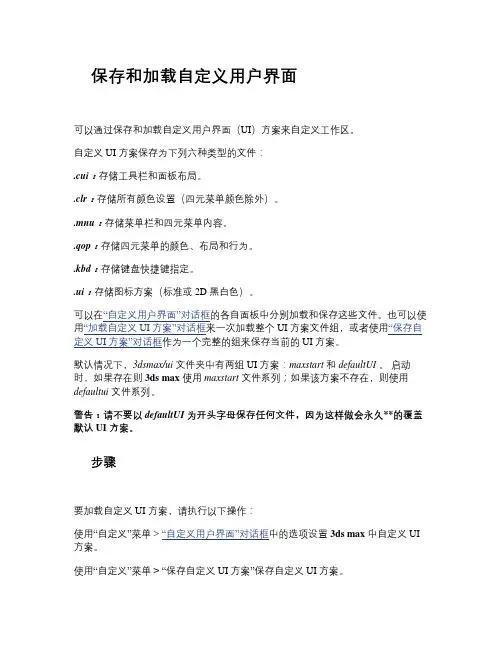
保存和加载自定义用户界面可以通过保存和加载自定义用户界面(UI)方案来自定义工作区。
自定义 UI 方案保存为下列六种类型的文件:.cui:存储工具栏和面板布局。
.clr:存储所有颜色设置(四元菜单颜色除外)。
.mnu:存储菜单栏和四元菜单内容。
.qop:存储四元菜单的颜色、布局和行为。
.kbd:存储键盘快捷键指定。
.ui:存储图标方案(标准或 2D 黑白色)。
可以在“自定义用户界面”对话框的各自面板中分别加载和保存这些文件。
也可以使用“加载自定义 UI 方案”对话框来一次加载整个 UI 方案文件组,或者使用“保存自定义 UI 方案”对话框作为一个完整的组来保存当前的 UI 方案。
默认情况下,3dsmax/ui文件夹中有两组 UI 方案:maxstart和defaultUI。
启动时,如果存在则3ds max使用maxstart文件系列;如果该方案不存在,则使用defaultui文件系列。
警告:请不要以defaultUI为开头字母保存任何文件,因为这样做会永久**的覆盖默认 UI 方案。
步骤要加载自定义 UI 方案,请执行以下操作:使用“自定义”菜单 > “自定义用户界面”对话框中的选项设置3ds max中自定义 UI 方案。
使用“自定义”菜单> “保存自定义 UI 方案”保存自定义 UI 方案。
在当前3ds max会话或任何后面的会话中,选择“自定义”菜单> “加载自定义 UI 方案”。
在“加载自定义 UI 方案”对话框中,从“文件类型”下拉列表中选择一类自定义文件(.cui、.mnu、.clr、.kbd、.qmo或.ui)。
选择具有相应扩展名的任一文件。
软件将搜索(并加载)使用相同基本文件名的其他类型 UI 方案文件。
如果所选择的 UI 方案缺少六种文件类型之一,那么没有文件的用户界面的部分将不会更改。
要恢复默认的 UI 方案,请执行以下操作:如果启动了3ds max而不熟悉其用户界面布局,可以随时恢复为默认的 UI 方案。
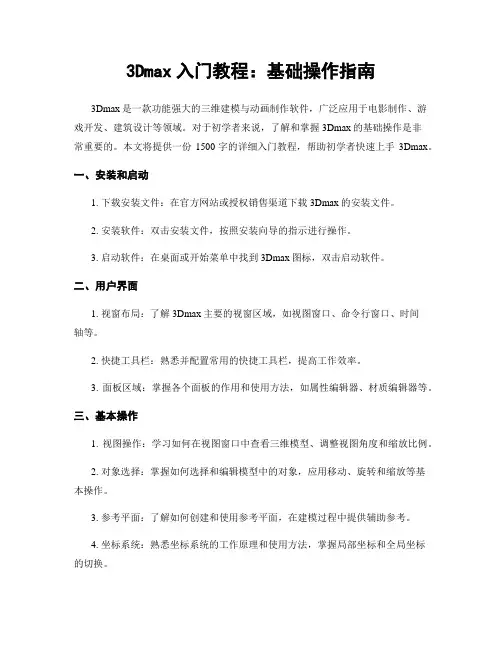
3Dmax入门教程:基础操作指南3Dmax是一款功能强大的三维建模与动画制作软件,广泛应用于电影制作、游戏开发、建筑设计等领域。
对于初学者来说,了解和掌握3Dmax的基础操作是非常重要的。
本文将提供一份1500字的详细入门教程,帮助初学者快速上手3Dmax。
一、安装和启动1. 下载安装文件:在官方网站或授权销售渠道下载3Dmax的安装文件。
2. 安装软件:双击安装文件,按照安装向导的指示进行操作。
3. 启动软件:在桌面或开始菜单中找到3Dmax图标,双击启动软件。
二、用户界面1. 视窗布局:了解3Dmax主要的视窗区域,如视图窗口、命令行窗口、时间轴等。
2. 快捷工具栏:熟悉并配置常用的快捷工具栏,提高工作效率。
3. 面板区域:掌握各个面板的作用和使用方法,如属性编辑器、材质编辑器等。
三、基本操作1. 视图操作:学习如何在视图窗口中查看三维模型、调整视图角度和缩放比例。
2. 对象选择:掌握如何选择和编辑模型中的对象,应用移动、旋转和缩放等基本操作。
3. 参考平面:了解如何创建和使用参考平面,在建模过程中提供辅助参考。
4. 坐标系统:熟悉坐标系统的工作原理和使用方法,掌握局部坐标和全局坐标的切换。
5. 快捷键:熟悉常用的快捷键,提高操作效率和工作速度。
四、基本建模1. 创建基本体:学习如何创建常见的基本体,如立方体、球体和圆柱体等。
2. 附加对象:掌握如何在已有的基本体上进行附加对象,创建复杂的形状和结构。
3. 编辑模式:了解进入编辑模式的方法,学习如何修改和调整模型的细节。
4. 几何体编辑器:熟悉几何体编辑器的功能和操作流程,如顶点、边和面的编辑等。
五、材质和纹理1. 创建材质:学习如何创建基本的材质,并应用于模型表面。
2. 调整纹理:了解如何调整和修改模型表面的纹理,如缩放、旋转和平铺等。
3. UVW映射:掌握UVW映射的基本原理和操作方法,实现纹理在模型表面的正确映射。
4. 材质编辑器:熟悉材质编辑器的工作界面和功能,实现对材质的更加精细的调整。
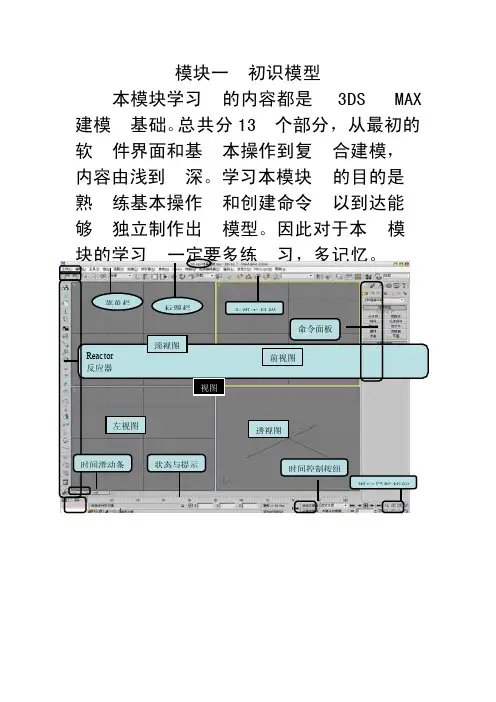
模块一 初识模型本模块学习的内容都是3DS MAX 建模基础。
总共分13个部分,从最初的软件界面和基本操作到复合建模,内容由浅到深。
学习本模块的目的是熟练基本操作和创建命令以到达能够独立制作出模型。
因此对于本模块的学习一定要多练习,多记忆。
标题栏菜单栏主要工具栏命令面板React o r反应器视图时间滑动条状态与提示时间控制按纽视口导航按纽顶视图前视图左视图透视图1.1max界面认识和基本操作本小节我们要学习的主要内容是max界面的认识和基本操作,在以后的学习和工作中,这些基本操作会伴随我们一直到底。
因此对基本操作的熟练极为重要。
下面我们进入本小节的学习1.1.1 3ds max 2008界面简介及设置3ds Max的同大多数软件一样,他的用户界面包含了菜单栏、工具栏和工作区域等几大部分。
在这里我们把整个工作界面分为8个区域,如图1.1.1。
图1.1.1.11.1.1.1 标题栏和菜单栏图1.1.1.1.13ds max同基于Windows操作平台的其他应用程序一样,其标题栏排列在工作界面的最上方,主要用来显示3ds max的软件版本号以及当前工作文档的名称。
3ds max 的菜单栏位于工作界面上端标题栏的下方。
菜单栏为用户提供了3ds max 中各项命令及功能的使用途径,但通常情况下都是使用命令面板和主工具栏、快捷键等快捷方式进行实际操作。
菜单:用于对3d s max 的场景文件进行创建、保存、导入、导出等操作。
菜单:对对象进行选择、复制和删除等操作。
菜单:提供了三维造型中常用的操作命令,如几何变形、镜像以及材质的编辑等。
New (新建) Reset (重设定)Open (打开) Save (保存)Save As (另存为) Save Selec t ed (选择保存) XRef Objec t s (导入Xre f 对象) XRef Scene s (导入Xre f 场景) Merge (结合) Repla c e (替换) Merge Anima t ion (结合外部动画) Impor t (导入) Expor t (导出)Expor t Selec t ed (导出选择) Archi v e (文件归档) Summa r y Info (信息摘要) File Prope r ties (文件属性) View Image File (查看图像文件) Histo r y (历史文件记录)Undo (撤消操作) Redo (重做) Hold (暂存) Fetch (取回)Delet e (删除) Clone (复制)Selec t All (选择全部) Selec t None (全部不选)Selec t Inver t (反相选择) Selec t By (按名称及颜色选择) Regio n (范围选择) Named Selec t ion Sets (编辑赋名的选择) Objec t Prope r ties (属性)菜单:Group 命令(通常我们称之为成组命令)用来将场景中的对象组合为一个组集,这样做的好处是方便了对于场景的管理。
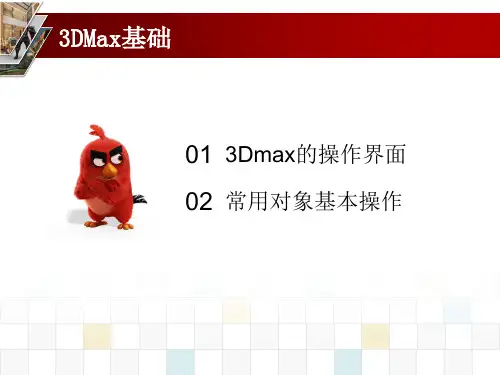

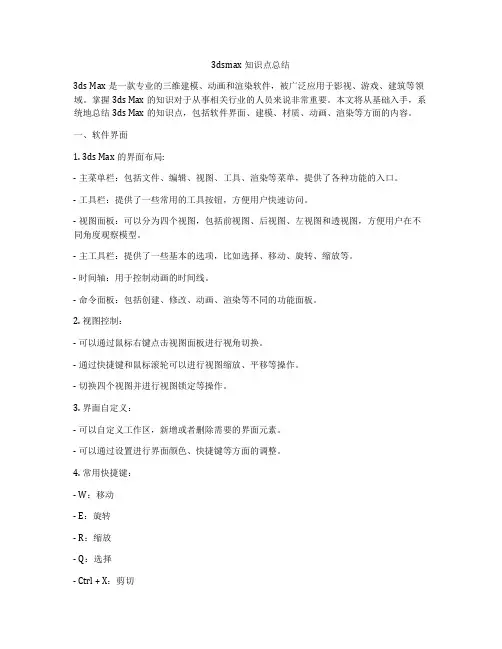
3dsmax知识点总结3ds Max是一款专业的三维建模、动画和渲染软件,被广泛应用于影视、游戏、建筑等领域。
掌握3ds Max的知识对于从事相关行业的人员来说非常重要。
本文将从基础入手,系统地总结3ds Max的知识点,包括软件界面、建模、材质、动画、渲染等方面的内容。
一、软件界面1. 3ds Max的界面布局:- 主菜单栏:包括文件、编辑、视图、工具、渲染等菜单,提供了各种功能的入口。
- 工具栏:提供了一些常用的工具按钮,方便用户快速访问。
- 视图面板:可以分为四个视图,包括前视图、后视图、左视图和透视图,方便用户在不同角度观察模型。
- 主工具栏:提供了一些基本的选项,比如选择、移动、旋转、缩放等。
- 时间轴:用于控制动画的时间线。
- 命令面板:包括创建、修改、动画、渲染等不同的功能面板。
2. 视图控制:- 可以通过鼠标右键点击视图面板进行视角切换。
- 通过快捷键和鼠标滚轮可以进行视图缩放、平移等操作。
- 切换四个视图并进行视图锁定等操作。
3. 界面自定义:- 可以自定义工作区,新增或者删除需要的界面元素。
- 可以通过设置进行界面颜色、快捷键等方面的调整。
4. 常用快捷键:- W:移动- E:旋转- R:缩放- Q:选择- Ctrl + X:剪切- Ctrl + C:复制- Ctrl + V:粘贴二、建模1. 建模基础:- 建模是3ds Max中最基础的技能之一,包括了多边形建模、曲面建模、雕刻建模等多种技术。
- 建模工具:包括创建基本几何体、修改器、编辑多边形、辅助线等。
2. 多边形建模:- 三角形、四边形和多边形的概念。
- 多边形建模工具:包括拉伸、挤压、倒角、镜像等。
- 合并顶点、边、面等操作。
3. 曲面建模:- 曲面是由多边形拓扑连接而成的平面,可以用来创建更加复杂的形状。
- 贝塞尔曲线、NURBS曲线等基础概念。
- 使用曲面工具创建各种形状,比如球体、圆锥体等。
4. 雕刻建模:- 通过雕刻工具可以对模型表面进行细节的处理,包括添加细节、刻画细节等。

2.1 3ds Max 简介2.2 3ds Max 工作界面2.3 3ds Max 制作流程项目202 熟悉3ds Max 工作界面——进入三维地世界Ø任务概述现今3ds Max已成为三维动画制作软件地主流, 并且在众多领域广泛应用。
该软件操作方便, 易于上手。
本章将重点介绍3ds Max地工作界面及制作流程, 使学生能够快速了解软件使用规律, 体会3ds Max制作乐趣。
2.1 3ds Max简介3ds Max是Autodesk公司旗下地公司开发地三维动画渲染与制作软件。
它是当今世界上最流行地三维建模, 动画制作及渲染软件, 广泛应用于广告, 影视, 工业设计, 建筑设计,三维动画, 多媒体制作, 游戏开发, 虚拟现实, 辅助教学以及工程可视化等领域, 如图2-1所示。
2.2 3ds Max工作界面启动3ds Max, 它地工作界面非常直观, 包含菜单栏, 工具栏, 操作视图, 命令面板,动画控件, 视图导航按钮等, 如图2-2所示。
1.菜单栏菜单栏位于主窗口地上端, 是由大量地控制命令组成地。
单击菜单地命令, 会弹出相应菜单, 如单击渲染菜单命令, 选择环境命令, 打开环境与效果面板, 如图2-3所示。
2.工具栏利用工具栏可以快速地使用3ds Max地工具与对话框。
在相应工具上单击鼠标右键可以出现被单击工具地调节对话框, 比如在移动或捕捉工具上单击鼠标右键, 会出现相应地对话框, 如图2-4所示。
3.命令面板3ds Max命令面板包括" 创建" 面板, " 修改"面板, " 层次" 面板, " 运动" 面板, " 显示" 面板, " 工具" 面板, 通过这些面板可以执行绝大部分建模及动画调整等, 如图2-5所示。
4.操作视图3ds Max界面显示有4个大小一样但视角不同地视窗, 分别是" 顶视图" , " 前视图" , " 左视图" 与" 透视图" 。
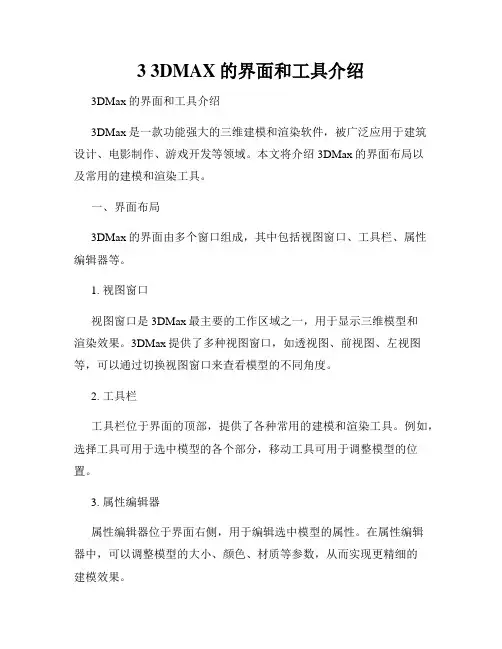
3 3DMAX的界面和工具介绍3DMax的界面和工具介绍3DMax是一款功能强大的三维建模和渲染软件,被广泛应用于建筑设计、电影制作、游戏开发等领域。
本文将介绍3DMax的界面布局以及常用的建模和渲染工具。
一、界面布局3DMax的界面由多个窗口组成,其中包括视图窗口、工具栏、属性编辑器等。
1. 视图窗口视图窗口是3DMax最主要的工作区域之一,用于显示三维模型和渲染效果。
3DMax提供了多种视图窗口,如透视图、前视图、左视图等,可以通过切换视图窗口来查看模型的不同角度。
2. 工具栏工具栏位于界面的顶部,提供了各种常用的建模和渲染工具。
例如,选择工具可用于选中模型的各个部分,移动工具可用于调整模型的位置。
3. 属性编辑器属性编辑器位于界面右侧,用于编辑选中模型的属性。
在属性编辑器中,可以调整模型的大小、颜色、材质等参数,从而实现更精细的建模效果。
二、常用建模工具1. 平移工具平移工具用于移动选中的模型或对象,可以通过选择模型并在视图窗口中拖动来实现平移操作。
2. 缩放工具缩放工具可用于调整选中模型或对象的大小。
通过选择模型并拖动缩放工具,可以实现模型的放大或缩小。
3. 旋转工具旋转工具用于旋转选中的模型或对象。
通过选择模型并旋转工具,可以使模型绕某一点旋转,从而实现不同角度的观察。
4. 切割工具切割工具可用于对模型进行切割操作。
通过选择切割工具并在模型上进行划分,可以实现模型的分割和剖析。
三、常用渲染工具1. 材质编辑器材质编辑器用于编辑模型的表面材质和纹理。
通过调整材质的颜色、反射率、透明度等参数,可以使模型呈现出逼真的质感。
2. 光源工具光源工具用于设置模型的光照效果。
通过选择不同类型的光源,如点光源、平行光源等,并调整其强度和位置,可以使模型呈现出更加真实的光照效果。
3. 相机工具相机工具用于设置模型的拍摄角度和视角。
通过选择相机工具并调整其位置和朝向,可以模拟出不同的观察视角,从而实现想要的渲染效果。
快速上手3DMAX的基本操作步骤3DMAX是目前业界广泛使用的三维建模和渲染软件,具有强大的功能和丰富的工具集。
对于初学者而言,熟悉3DMAX的基本操作步骤非常重要,因为掌握这些操作技巧可以帮助他们快速上手,从而更好地使用该软件进行设计和创作。
本文将介绍几个快速上手3DMAX的基本操作步骤,帮助初学者们轻松入门。
1. 安装和启动3DMAX首先,需要下载并安装3DMAX软件。
安装完成后,打开软件,进入3DMAX的主界面。
2. 界面及布局3DMAX的界面由多个面板组成,包括视图面板、命令面板、工具面板等。
初学者可以根据需要调整和自定义界面的布局,以便更好地适应自己的工作需求。
3. 创建基本几何体在3DMAX中创建物体是入门的第一步。
点击“创建”面板上的几何体按钮,可以选择创建各种基本几何体,如立方体、球体、圆柱体等。
选择一个几何体后,点击场景窗口中的一个点,即可将其添加到场景中。
4. 修改几何体的属性选中一个几何体后,可以通过修改其属性和参数来实现形状、大小、颜色等的调整。
例如,通过选择几何体的边缘或顶点,并拖动来改变其形状。
5. 使用变换工具在3DMAX中,变换工具用于对几何体进行移动、旋转和缩放等操作。
通过选择几何体后,在界面上找到相应的移动、旋转和缩放工具,并进行相应的操作。
6. 应用材质材质是给物体赋予颜色和纹理的一种方式。
在3DMAX中,可以通过应用默认材质或者自定义材质来给几何体添加颜色和质感。
选择一个几何体后,在命令面板的材质选项中进行相应的设置。
7. 进行渲染和预览在完成建模和贴图后,需要进行渲染和预览,以查看最终效果。
3DMAX中提供了多种渲染器和预览模式,在渲染设置中可以进行相应的调整和配置。
8. 导出和保存最后,根据需要将场景导出为特定格式的文件,例如图片、动画和交互式应用程序等。
在3DMAX中,可以选择相应的导出选项,并进行设置。
总结:通过学习上述几个基本操作步骤,初学者们可以迅速上手3DMAX,并开始进行三维建模和渲染的学习和实践。
3DMAX软件的学习:一)、认识总界面:3DMAX主窗口v上面的图就是3DMAX的默认主界面,占用面积最大的就是我们的工作区,也是最常用的一个区域。
从窗口上来看,主要分为菜单栏、工作视窗、工具栏、命令面板和时间轴等几个大的部分。
下面我们就来讲解窗口中几个部分的具体的内容。
菜单栏:1、菜单栏共有十四个菜单项:File(文件)用于对文件的打开、存储、打印、输入和输出不同格式的其它三维存档格式,以及动画的摘要信息、参数变量等命令的应用。
Edit(编辑)用于对对象的拷贝、删除、选定、临时保存等功能。
Tools(工具)包括常用的各种制作工具。
Group(组)将多个物体组为一个组,或分解一个组为多个物体。
Views(视图)对视图进行操作,但对对象不起作用。
Greate(创建)创建物体、灯光、相机等等…………Modifiers(修改)编辑修改物体或者动画的修改命令Reactor(动力学)动力学菜单Animation(动画)动画菜单Graph Editors(曲线编辑)用于动画的编辑Rendering(渲染)通过某种算法,体现场景的灯光,材质和贴图等效果。
Customize(定制)方便用户按照自已的爱好设置操作界面。
3DS MAX的工具条、菜单栏、命令面板都可以放置在任意的位置,如果你厌烦了以前的工作界面,就可以自已定制一个保存起来,下次启动时就会自动加载。
MAXScript(脚本)这是有关编程的东西。
将编好的程序放入3DSMAX中来运行。
Help(帮助)关于这个软件的帮助。
包括在线帮助,插件信息等。
这些菜单里面的命令以后我们会很详细地说明它的功能,这里就不做详细的讲解。
要点:1、将鼠标置于菜单栏上的菜单命令名称上并单击,即可弹出该命令的菜单。
2、打开某一个菜单后,只需在菜单栏上的各个菜单名称之间来回移动即可切换动其它菜单。
3、菜单栏上有些命令名称旁边有“...”号的,表示单击该名称可以弹出一个对话框。
4、菜单上的命令名称最右方有一个小三角形,表示该命令后还有其它的命令,单击它可以弹出一个新的子菜单。
3dmax的基本界面构成3D Max的基本界面构成是每一个使用3D Max工具的用户所必需了解的。
正确的操作可以提高工作的效率,提高设计的质量。
3D Max提供了清晰、易于使用的用户界面,并且可以为每项工作提供相应的工具。
下面,我们将对3D Max的界面构成作详细的介绍。
1. 菜单栏菜单栏是3D Max最常用的工具之一,它包含了所有的命令和选项。
它位于窗口的顶部,并且含有多个子菜单,通过点击顶部的选项,可以打开对应的下拉菜单。
菜单栏提供了一些基本操作,如打开、保存、切换视图,以及选择到建模、材质、光照等专业操作。
2. 工具栏工具栏是位于菜单栏下方的第二个主要工具,其功能是建模、编辑、创建、动画、调取等任务的快捷方式。
其中包括选择、缩放、旋转、平移、网格、聚焦等。
我们可以将鼠标放在每个图标上,以查看快捷键和功能描述。
3. 视口三维视口是我们在3D Max中所构建的设计的图形界面,它可以提供实时的显示器所观察到的场景,视口可以通过视图菜单中的下拉菜单或通过视口快捷键进行选择和操作。
您可以在一个视图中工作,您也可以创建多个视图以显示场景的大小和特定区域。
4. 工作区3D Max的工作区是包含菜单、工具栏、视口和其他面板的整体。
这是我们开发所使用的软件界面,并且它为用户提供了一些预设特性框架。
我们可以随意调整窗口大小和位置,以适应设计和编辑工作。
5. 面板除了菜单栏和工具栏之外,3D Max还包含了一些需要常用调整的面板,如以下几种面板:材质编辑器- 提供了工作所需的材质保存、选择、编辑和新建功能。
轨迹编辑器- 制作可视化动画效果的重要工具,如场景中物体的移动轨迹和操作轨迹。
镜头设置- 可以调整场景的参数和镜头属性,如视野范围、焦距、透视等等,适用于不同镜头类型。
总之,3D Max工具的基础界面构成是设计和编辑工作的必备要素。
合理运用这些工具可以提高您的设计和开发效率,同时提高您的工作质量。
当然,对于3D Max软件来说,工具的选项不仅仅只是这些,还有无数优秀的扩展和插件,可以根据最终设计目标所需添加,来满足各种不同的用户需求。
3DMAX界面功能介绍一,屏幕的布局自定义选择Customize>Load Custom Vi Scheme(自定义>载入自定义界面)命令选择Default. ui文件是恢复原版本风格二,功能区介绍1,Keep object and:不修改系统设置1,文件菜单:(1)New新建: 2,Keep objects:仅仅保存视图中的物体可以重新编辑物体3,New All:重新生成删除当前所有物体等属性(2)Save保存:保存当前文件(3)Save As另存:更改名字路径存储当前文件(4)Save Selected选择保存:以另一个名字存储已选择的物体(5)Open打开:打开已经保存的文件(6)Reset恢复:重新设置3DMAX程序,用户自定义的设置将被删除2,工具行:只有在1280×1024的分辨率下才能全部显示出来,工具右下角有"▲"标记表示还含有多重按扭的选择.3,命令面板:用于模型的创建和编辑修改,共有6个基本命令面板组成,每个面板下面为各自的命令内容,有些命令仍有分支.点取面板每一项,会在下面出现各自的次级命令选项,点取次级命令会在其下出现相应的控制命令,命令按种类不同划分为各个项目面板在项目面板顶部为自身的项目名称左边有"+,—"号,控制其下的内容是否显示.4,状态行:显示当前所选择物体的数目, 表示用于选择物体锁定.右侧提供鼠标和坐标的位置及当前网格使用的距离单位.5,提示栏:显示当前使用工具的提示文字,右侧按钮可设多种模式6,命令输入行:在状态行和提示行左面,可通过命令输入的方式来执行一些操作7,画面控制区:8,视图区:系统内定四个视图:Top顶视图,Front前视图,Left左视图,Perspective透视图1,自定义视图:选择Customize> View port Configuration(自定义>视图设置)2,切换视图:单击每个视图类型的首写英文字母.右击可激活视图,按"W"键可以单屏显示视图3,调整视图布局比例:鼠标单击拖动视图边框线,右击视图线"Reset layout"恢复布局比例4,改变视图显示方式:右击视图标签按"D"键有选择的刷新视图9,视图控制区:1,视图大小的控制:Zoom缩放:可以拉近或放缩视景Region Zoom域区放缩:在视图中只显示鼠标拖动产生的选择区域中的物体Field—of —View视野:在透视中出对视景和视角都发生改变Zoom ALL全部放缩:同时将所有视图近拉或远推,不会影响到当前所有可视的视图Zoom Extents:当前视图以最大化的方式显示与相同zoom Extents Selected:被选择的物体以最大化方式显示相同Min> MaxToggle:视图最大化,最小化切换2,视图位置角度的控制:Arc Rotate弧形旋转:旋转视图Arc Rotate Selected弧形旋转对象:以选择物体为轴旋转视图pan摇移:移动视图中的显示,但并不拉近或远推视图注:视图控制是可变的,某些按钮,相对于不同视图会改变为其它按钮.3DMAX坐标的介绍一,坐标轴1,在计算机中三维对象都被抽象到二维平面中.3D MAX创造了一个虚拟的三维空间,X,Y,Z 三轴以90度角正交方式存在.空间中的一个点可以用X,Y,Z三个坐标值来定义.(三个坐标值表示的是从该点开始分别向三个轴引垂线,而与轴的交点之间的距离.三轴交点为坐标中心,即原点(0,0,0)的位置)坐标三角轴是表示变换坐标系的一种直观表示.(在3D MAX中选择物体时,就会显示出坐标轴,分别以X,Y,Z的三个矢量,表示的就是坐标系的三个轴向.)2,视图中的坐标轴表示:(1)坐标轴定向指出了当前所用坐标系的定向.(2)坐标轴的三条轴线的交点即为变换中心(3)高亮显示轴线,表示变换操作在该轴线方向上将受到约束二,坐标系统:坐标系统是进行对象变动的依据(1)World世界坐标系统:X轴为水平方向,Z轴为垂直方向,Y轴为景深方向.这个坐标在任何视图中都是固定不变的.(2)Screen屏幕坐标系统:X轴为水平方向,Y轴为垂直方向,Z轴为景深方向,各视图都使用同样的坐标轴.(3)View视图坐标系统:3D MAX同定坐标系统,其实就是World世界坐标系统和Screen屏幕坐标系统的结合.在透视图中使用World世界坐标系统,其它视图使用Screen屏幕坐标系统.(4)Local自身坐标系统:是物体自身拥有的操作系统(5)Pick自动拾取坐标系统:在一个物体上使用另一个物体的Local自身坐标系统.(这个坐标系统是由用户而定,它取自物体的自身坐标系统)三,坐标控制钮1, Use Pivot Point Center:使用选择物体自身的轴心作为变换的中心点.2, Use Selection Center:使用所有选择物体的公共轴心作为变换的中心点.3, Use Transform Coordinate:使用当前坐标系统的公共轴心作为变换中心点.四,坐标轴项控制3D MAX引入了可操纵的坐标轴,直按可以在视图中沿任意轴向进行变换即"变换坐标"对此功能调节.快捷键是"X"键.五,坐标轴心的控制选择(层级)面板中的(轴心)选项下的(仅影响轴点)命令,用移动工具进行操作.3DMAX视图类型的介绍一,视图类型1,正交视图:按世界坐标系的固定观察角度来定义的视图,也就是采用正交投影的方法.在正交视图中对象所有的部分都与观察平面平行.2,用户视图:观察方向不与对象垂直,是以等角投射的方式来观察的.但是没有景深变化.3,透视图:人们所按受的对象外形在深度方向上的投影,可以让我们从任意角度来观察所生成的场景,照相机视图也属于透视图.注:在正交视图用工具旋转,会自动将正交视图转为用户视图二,透视角度1,一点透视:相机和目标点之间的连线垂直于房间的一面墙体,而相机的取景框的上下边和屋顶平行时,相机视图呈现一点透视.2,二点透视:相机和目标点之间的连线不垂直于房间的一面墙体,但平行于房间的地面时,相机视图呈现二点透视.3,三点透视:相机和目标点之间的连线不垂直于房间的一面墙体也不平行于房间的地面时,相机视图呈现出三点透视.注:透视方式很大程度上会影响作图方式和作图的工作量,3D MAX用来把三维的场景数据转换为二维的图像,这个过程需要指定虚拟观察者和观察点的位置,所谓的相机只是为了定义位置而存在的.相机和目标点是两个可以移动和旋转但没有大小,颜色和材质的物体,在最终渲染时是不可见的.3DMAX创建基本几何体的介绍选择创建面板,然后选择几何体项目面板下的基本几何体1,BOX立方体:2,Cone圆锥体:3,Sphere球体:4,GeoSphere几何球体:5,Cylinder圆柱体:6,Tude管状体:7,Torus圆环:8,Pyramid棱锥:9,Teapot茶壶:10,Plane平面:3DMAX选择功能介绍在3DMAX中要明确一个顺序——"先选择对象再执行功能"一,基本物体选择(1) 直接点取选择:单一选择工具:只具备单纯的选择功能.注:a,配合Ctrl键可以对选择物体进行追加和排除.b,选择模式: 交叉选择, 窗口选择.c,选择物体的方式: 分别是矩形,圆形,徒手区域.(2) 通过名字或颜色选择: 选择Edit>Select by>Color:通过颜色选择.(3) 图解视图选择:选择Graph Editors>Schematic View>Open Schematic View 注:图解视图选择:双击图解视图中每个物体的名称块.通过材质的选择:把相同材质的物体进行选择二,复合功能选择法(1) 选择并移功左::绝对值(2) 选择并放缩右键单击出现设置窗口(3) 选择并旋转右:相对值(4) 选择并操纵:物体上显示绿色圆圈,可以在视图中调节物体的一些属性(5) 区域选择并移动:选择多个物体同时对它们进行操作三,选择集合的命名选择集合在输入框内输入名称并按回车键删除已定义的名字:选择Edit>Edit Named Selections四,选择集合的锁定锁定钮(位于屏幕下方)或按空格键五,3DMAX捕捉命令的介绍捕捉是指使新的实体定位于已有的实体上的功能1,捕的类别:(1) 二维捕捉:只捕捉激活网格面上满足设置条件的点,Z轴或垂直轴被忽略,通常用于平面图形捕捉.(2) 二点五捕捉:捕捉当前构造面上的点,以及对象在面上的投影点.(3) 三维捕捉:可以捕捉三维空间内所有满足捕捉条件的点.(4) 角度捕捉:用于设定进行旋转时的角度间隔.(5) 百分比捕捉:设定缩放或挤压操作时的百分比例间隔.(6) 数值输入栏捕捉:设定数值输入栏中数值的变化单位量.注:空间捕捉:2D,2.5D,3D,当使用2D,2.5D捕捉时,只能捕捉到直接位于绘图平面上的节点和边,当空间捕捉移动时,被移动的对像是移动到当前栅格上还是相对于初始位置.按捕捉增量移动,就由捕捉的方式来决定的.百分比捕捉:将以缺省的10%的比例进行变化(关闭时将以缺省1%的比例进行变化.2,捕捉与栅格的设置2.1捕捉类型:依据造型方式可以将捕捉分成"标准类型"和"NURBS"类型顶点:捕捉网格物体或可编辑网格物体顶点边:捕捉物体边界上的点面:捕捉物体表面上的点背点上的点无法捕捉垂直:绘制曲线时,捕捉与上一次垂直的点轴心点:捕捉物体的轴心点栅格点:捕捉要栅格的交点端点:捕捉样条曲线或物体边界的端点中间点:捕捉样条曲线或物体边界的中点面的中心:捕捉三角面的中心相切:捕捉样条曲线上的相切点边界盒:捕捉物体边界框八个角落栅格线:捕捉栅格线上的点2.2捕捉精度:用来设置捕捉的强度,范围,大小和颜色2.3主栅格的设置:Customize>Grid and Snap Setting(自定义>栅格和捕捉设置)注:在设置主栅格间距离时需要注意捕捉步长不能比栅格间距离小4用户栅格控制六,对齐命令的介绍对齐就是移动选择物体,使其与其他的物体具有相同的X,Y或Z坐标一, 对齐工具:二, 法线对齐:可以使两个物体沿着指定的表面进行相切,相切分为内切和外切1,蓝色法线箭头的位置就是切点的位置,绿色的法线箭头也是切点位置放置高光点:通过放置高光不但可以在物体表面的特定点产生特殊高光,还可以方便地使物体反射表面的指定点反射灯光摄像机对齐:通过像机的对齐可以使我们比较容易地观察想要观察的位置.1,目标像机:把物体放置在需要与摄像机对齐的表面上2,自由像机:它是把视图平面的中心放置在需要与摄像机对齐的面法线上注:执行后不允许再做调整视图对齐:将指定物体的自身坐标轴与当前的视图平面对齐(当一个物体创建后,它自身的坐标轴是与世界坐标系相一致)七,3DMAX使用组的介绍组就是由多个对象组成的集合,这个集合是结合到一起的多个对象的混合体.组本身也是一个对像.组和选择集不同,选择集不能编辑修改,只能对选择集中的对象进行编辑修改,而组既可以被编辑修改,又可以对组中的成员对象进行编辑修改.一,建立组: Group菜单: Group命令:是把选择集定义成新的组Attach命令:则是把选择集加入到已有的组中二,编辑组:1,应用于组的变换实际上是应用于组节点,组中的所有成员对象当然都继承这些变换操作.如果从组中分离出一个对象,那么,这个对象将不再从原来的组中继承变换操作.2,应用于组的编辑修改器实际上是应用组中的所有成员对象,即使从组中分离出来以后,每一个对象仍然保留原来从组中被施加的编辑修改器.三,拆分组:Ungroup取消组:可以使组中的成员对象处于各自独立的状态,对于嵌套组则变成独立组.Explode炸开组:它将选择组的所有级一同打散,得到的将是全部分散的独立的对象,不包含任何组.注:Ungroup和Explode适用于对整个组进行拆分.在操作的时候必须先选择需要打散的组.Detach分离组:是从一个组中删除一个或多个对象,原组仍然存在.3DMAX复制功能介绍对于复制一方面是复制的方法另一方面是复制品的相互关系一,基本复制方法(1)克隆复制:菜单:选择Edit>Clone:这是最简单的原地(位置重合)复制方法,但是一次只能复制一个. (2)移动复制: 移动工具放缩复制: Shift+ 放缩工具旋转复制: 旋转工具(3)镜像复制:工具:调整Offset(偏移)值,可以改变物体之间的间距.配合Ctrl可加速调节.注:(旋转)复制和旋转轴心点位置息息相关,改变轴心点的位置:进入层次命令面板,按下"Affect Pivot Only"(仅影响轴心点)用移动二,复制的关系(1)Copy复制:即完全独立,不受原始物体的任何影响(2)Instance关联:对它和原始物体中的一个进行修改,都会同时影响到另一个(3)Reference参考:即单向的关联,对原始物体的修改都会同时影响到另一个物体,但复制品自身修改不会影响到原始物体.三,阵列(1) 阵列:通过多次重复变换,从而产生大量有序的克隆对象(2) 间距复制:条件:1被复制的物体(如果物体是由许多独立的个体组成,选择Group>Group 编辑>编组Ungroup解除编组)2复制的路径(3) 快照:要求已经具备了动作设定它可以将特定帧的对象以当时的状态克隆出一个新的对象结果会得到一个瞬间的造型.3DMAX二维图形绘制的介绍在3DMAX中二维图形是一种矢量线由基本的点,片段和线等元素构成.3DMAX的图形概念是空间的,可以在三维空间中编辑曲线的形态.(1)Line线段:(2)Rectangle长方形:(3)Circle圆:(4)Ellipse椭圆:(5)Arc弧形:(6)Donut同心圆环:(7)Ngon多边形:(8)Start星形:(9)Text文字:(10)Helix三维螺旋线:(11)Section截面:3DMAX修改面板介绍一,编辑堆栈钉住堆栈:将堆栈的当前状态锁定.结果显示切换:控制场景中编辑物体是否显示它的最后结果.建立独立按钮:使对像的关联编辑修改器独立.删除编辑修改:用于删除堆栈中选中的编辑修改命令.编辑堆栈按钮: (设置编辑命令) (显示按钮).:切换当前编辑修改器的结果是否应用给对象.:表示有下一级目录.二,编辑修改项目组群修改列表中的历史记录是按用户修改过程有次序的记录使用过的命令,这里记录着物体创建时全部的参数信息,在这个参数之上其实还有一个隐含的变动参数,它定义物体在空间中的位置:注:如何增加变动修改进入空间扭曲命令面板,选择项目面板,点击Wave(波浪)钮.点取(绑定空间扭曲)钮,点取物体将虚线引到波浪扭曲物体上.三,塌陷堆栈:在编辑堆栈上右键"Collapse to"当前选择编辑修改和下面编辑修改器塌陷. "Collapse All"所有修改堆栈塌陷.注:塌陷后的堆栈不能恢复.四,改变编辑修改器堆栈的位置:也就是一个编辑修改器在对象编辑历史上的位置.改变修改器在堆栈中的位置对编辑修改的结果有很大影响.注:编辑修改器堆栈使你能够在需要的时候返回到任意一个编辑历史阶段,并且在任意一个位置放置一个编辑修改器.三,修改功能介绍处理Gizmo编辑修改器是以Gizmo的中心为重心,对对象施加效果.围绕物体对象的Gizmo通常是可以被变换的,对象轴心的位置决定编辑修改器中心的初始位置和Gizmo自己的局部坐标系的方向. 对象及编辑所谓的次对象就是组成物体的子一级的对象(无论是点,线还是面都是体的组成因素,所以都可以作为"体"的次对象)在MAX中如果要编辑物体的次对象就必须增加一个能够访问需要的次对象层级的编辑修改器1,对于由节点,线段,样条曲线组成的Bezier样条曲线型,使用Edit Spline编辑修改器进行次对象的访问.2,对于由包含由Bezier样条曲线构成的型和路径的放样对象,在放样的编辑修改栈中进行次对象级的编辑.3,对于由节点,边界,面,多边形和元素组成的网格对象,使用Edit Mesh编辑修改器进行次对象的问.4,对于由点,边,面片组成的面片对象,通过Edit Patch编辑修改器进行次对象级的访问.5,布尔对象包括组成新对象的原始对象,它在布尔的编辑修改堆栈中进行次对象级的访问. 注:在次对象层级中越处于层级底部的对象建模灵活性越大,越处于层级较高位置的对象,建模准确度越高.在建模时选择适当层级的次对象进行编辑可以大幅度提高建模效率.注:Edit类编辑修改器的所有编辑都是交互的,在对次对象层级的选择集进行编辑时,这就需要定义次对象选择集,并将选择集传递到下一个编辑修改器中.使用编辑修改器界限许多编辑修改器能够指定编辑修改器作用的范围.编辑修改器的界限以编辑修改器中心为基准.对一个编辑修改器指定界限后,只有位于最高界限和最低界限范围之内的对象部分接受编辑修改的数值.变换与编辑修改器(X from)对象的变换总是相对于对象的局部坐标或世界坐标来说的.坐标轴定义对象移动,缩放的方向以及旋转的轴心.缩放可以分为等比,非等比例放缩和挤压.注:X from编辑修改器本身没有任何可控制参数,也不能进行任何操作,它完由工具栏中的变换工具控制.3DMAX二维图形点编辑的介绍一,节点的四种属性:通过设置节点的属性可以调整型的曲率(1)Corner直角:通过Corner节点的线段是直线段(让顶点两边的的线段呈现任何角度).(2)Smooth光滑:通过Smooth节点的线段是光滑线段(强制地把线段变成圆滑的曲线但仍和顶点呈相切状态,无调节手柄)(3)Bezier贝兹:Bezier节点在节点的两边产生带有控制手柄的曲线,在调节线段的曲率时,节点两边的线段的弯曲程度是均匀的.(4)Bezier Corner贝兹拐角:Bezier Corner节点两端的直线可以分别进行行调整而不影响另一端.(单独一方有单独的曲率)二,在Edit Spline 节点次对象级,其有17个选项可以用:(1)Create Line(创建线):创建的任何线都作为选择样条曲线的一部分,创建时不能控制节点类型,所有节点都是Corner节点.(2)Attach(系上):(Attach Multiple多重系上)曲线是一种物体,多条复合的曲线既可以是多个物体,也可以是一个物体.如果一个物体是由多条曲线组成,它们会同时产生作用.在绘制前要(开始新图形)勾掉.(3)Insert(插入):插入点后,光标仍然与节点相连,移动光标可以调节线段的形状.(4)Break(断开):被选取的节点分裂为两个不连续的节点,从而将线段断开.(5)Refine(细化):用Refine插入点不改变样条曲线的形状.(6)Connect(连接):从一个不封闭样条曲线的一个端点按下鼠标并拖拽到另一个端点.(7)Make First(制作第一个点):用于指定样条曲线上的那一个节点为样条曲线的第一个端点.(如果是封闭的,则任何一个节点都可以被指定为第一节点.如果是开放的,则只有开放两端的节点可以被指定为第一个节点.)(8)CrossInsert(在线的交叉处插入节点):可以在两个样条曲线的交叉点处各插入一个节点.(互相交叉的两条样条曲线的同一位置分别插入一个节点.可以按后面的数值调整插入点的准确度).(9)Weld(焊接):可以将两个节点合并为一个节点.合并点有以下限制:1,只能在一个样条曲线上的节点间进行合并2,只能在端点间进行合并3,不能够越过点进行合并(10)Fuse熔合:选择两个以上的点,可以将选择的节点移动到它们的平均位置上.(11)Cycle循环:可以按节点的创建顺序循环更换选择目标.(12)Fillet创建圆角:选定节点处创建一个圆角.(13)Chamfer创建斜角:选定节点处创建一个斜角.(14)Hide和UnHide(隐藏和取消隐藏):将选择点隐藏或取消对节隐藏.(15)Delete删除节点:将被选择点删除.三,多点编辑:将一个二维图形转化可编辑的样条曲线,右击选择Convert to>Convert to Editable spline(转化到可编辑曲线)选择多个编辑点,单击Lock Handles(锁定手柄)项:1,Alik相似性:选择点的一侧手柄都发生了相同的变化2,All全部:不仅所有滑杆一同移动,而且对应一侧的滑杆也同时发生移动.3DMAX二维图形线段编辑的介绍一,在Edit Spine 线段次对象级别,其有5个选项可以用:(1)Break(断开):可以在样条曲线的任何位置插入两个不相连的节点从而将样条曲线断开.(2)Refine(细化):插入点后,不改变样条曲线的形状.和节点次对象级功能一样.(3)Divide(分割):可以在线段上插入指定数目的节点从而将一个线段分割为多个线段.在后面的输入框中可以设定插入节点的数目.(4)Detach(分离):可以将选择的线段从样条曲线中分离出来.Same Shp:将选择的线段与同它相连的样条曲线分离出开来,但仍作为样条曲线的一个线段级次对象.Reorient:将选择的线段分离为一个独立的对象.Copy:将选择的线段做一个备份,原选择的线段不动(5)Delete(删除):可以将选择的线断删除.注:在样条曲线片段层级中选择二维图形的线段,右击"Line(线性)":将其变为线性方式.右击"Curve"将其变为弧线方式.3DMAX二维图形样条曲线编辑的介绍一,在Edit Spine 线段次对象级别,其有10个选项可以用:(1)Reverse(颠倒):可以将选择的样条曲线的第一个端点和最后一个端点颠倒(2)Outline(描边轮廊):可以给选定的样条曲线增加轮廓(3)Boolean(布尔):可以将两个样条曲线按指定的方式合并到一起.共分三种:Union(并集),Subtraction(差集)和Inter—Section(交集).注:Boolean(布尔)操作有以下限制:样条曲线必须是同一个型的样条曲线次对象,单独的样条曲线使用Attach等功能合并为一个型后,才能够进行布尔运算.进行布尔运算的条曲线必须是封闭的.样条曲线本身不能够自相交进行布尔运算的样条曲线之间必须是重叠的.(4)Mirror(镜像):先选择样条曲线,再定义一个镜像的方向,最后单击镜像按钮.(5)Trim(整理):可以将交叉的样条曲线索删除.(6)Extend(扩展):可以在与距离选定的样条曲线最近的,能够相切的样条曲线之间创建一条样条曲线.一般在应用Trim功能后,使用此功能.(7)Close(关闭)闭合样条曲线.(8)Detach(分离):将样条曲线分离.(9)Delete(删除):将指定的样条曲线删除.(10)Explode(爆炸):可以将指定的样条曲线上的所有线段爆炸成样条曲线或者独立的对象. 二,样条曲线的精度属性注:建模的原则:在满足视觉要求(光滑表面无棱)使模型足够精简.删除一个编辑的二维物体先关闭该物体的层集再按"Del"键3DMAX用于型建模的编辑修改器的介绍创建型的最终目的是通过型创建三维的网格物体,可以将型对象转化为网格对象的编辑修改器主要有:Extrude(挤压),Lathe(旋转),Bevel(倒角)Extrude(挤压):把二维平面型转化为三维对象,它可以延一个方向延伸样条曲线,从而制作Z轴方向深度.Lathe(旋塑):可以将沿指定的轴旋转从而创建对象表面,决定最后结果的因素有两个:旋转轴的设置和旋转表面的设置.3,Bevel(倒角):一个倒角对象的层次最多可以分为三层:(1)设置倒角数值:(2)选取表面边界处理方法及分段数(3)清理边界线的交叉点注:对型进行倒角时,经常会因为倒角数值太大而造成倒角对象边界之间有交叉点,这样会导致对象不能正常渲染.3DMAX放样建模的介绍一,造型原理就是沿一条指定的路径排列截面型,从而形成对像表面,在3D MAX中一个造型物体至少由两个2D图形组成,其中一个图形用来当作路径(定义物体的深度)另一个物体用来作为物体的截面或称为截面图形(部面),在造型物体中任意插入许多剖面的造型数目,形态没有限制,但路径却只能一条.二,造型物体的方法画出一条路径和一个截面型选择任意一个路径或部面图形。
3DMAX用户界面介绍3DMAX界面介绍一,屏幕的布局自定义选择Customize>LoadCustomViScheme(自定义>载入自定义界面)命令选择Default.ui文件是恢复原版本风格二,功能区介绍1,Keepobjectand:不修改系统设置1,文件菜单:(1)New新建:2,Keepobjects:仅仅保存视图中的物体可以重新编辑物体3,NewAll:重新生成删除当前所有物体等属性(2)Save保存:保存当前文件(3)SaveAs另存:更改名字路径存储当前文件(4)SaveSelected选择保存:以另一个名字存储已选择的物体(5)Open打开:打开已经保存的文件(6)Reset恢复:重新设置3DMAX程序,用户自定义的设置将被删除2,工具行:只有在1280×1024的分辨率下才能全部显示出来,工具右下角有"▲"标记表示还含有多重按扭的选择.3,命令面板:用于模型的创建和编辑修改,共有6个基本命令面板组成,每个面板下面为各自的命令内容,有些命令仍有分支.点取面板每一项,会在下面出现各自的次级命令选项,点取次级命令会在其下出现相应的控制命令,命令按种类不同划分为各个项目面板在项目面板顶部为自身的项目名称左边有"+,—"号,控制其下的内容是否显示.4,状态行:显示当前所选择物体的数目,表示用于选择物体锁定.右侧提供鼠标和坐标的位置及当前网格使用的距离单位.5,提示栏:显示当前使用工具的提示文字,右侧按钮可设多种模式6,命令输入行:在状态行和提示行左面,可通过命令输入的方式来执行一些操作7,画面控制区:8,视图区:系统内定四个视图:Top顶视图,Front前视图,Left左视图,Perspective透视图1,自定义视图:选择Customize>ViewportConfiguration(自定义>视图设置)2,切换视图:单击每个视图类型的首写英文字母.右击可激活视图,按"W"键可以单屏显示视图3,调整视图布局比例:鼠标单击拖动视图边框线,右击视图线"Resetlayout"恢复布局比例4,改变视图显示方式:右击视图标签按"D"键有选择的刷新视图9,视图控制区:1,视图大小的控制:Zoom缩放:可以拉近或放缩视景RegionZoom域区放缩:在视图中只显示鼠标拖动产生的选择区域中的物体Field—of—View视野:在透视中出对视景和视角都发生改变ZoomALL全部放缩:同时将所有视图近拉或远推,不会影响到当前所有可视的视图ZoomExtents:当前视图以最大化的方式显示与相同zoomExtentsSelected:被选择的物体以最大化方式显示相同Min>MaxToggle:视图最大化,最小化切换2,视图位置角度的控制:ArcRotate弧形旋转:旋转视图ArcRotateSelected弧形旋转对象:以选择物体为轴旋转视图pan摇移:移动视图中的显示,但并不拉近或远推视图注:视图控制是可变的,某些按钮,相对于不同视图会改变为其它按钮.3DMAX坐标的介绍一,坐标轴1,在计算机中三维对象都被抽象到二维平面中.3DMAX创造了一个虚拟的三维空间,X,Y,Z 三轴以90度角正交方式存在.空间中的一个点可以用X,Y,Z三个坐标值来定义.(三个坐标值表示的是从该点开始分别向三个轴引垂线,而与轴的交点之间的距离.三轴交点为坐标中心,即原点(0,0,0)的位置)坐标三角轴是表示变换坐标系的一种直观表示.(在3DMAX中选择物体时,就会显示出坐标轴,分别以X,Y,Z的三个矢量,表示的就是坐标系的三个轴向.)2,视图中的坐标轴表示:(1)坐标轴定向指出了当前所用坐标系的定向.(2)坐标轴的三条轴线的交点即为变换中心(3)高亮显示轴线,表示变换操作在该轴线方向上将受到约束二,坐标系统:坐标系统是进行对象变动的依据(1)World世界坐标系统:X轴为水平方向,Z轴为垂直方向,Y轴为景深方向.这个坐标在任何视图中都是固定不变的.(2)Screen屏幕坐标系统:X轴为水平方向,Y轴为垂直方向,Z轴为景深方向,各视图都使用同样的坐标轴.(3)View视图坐标系统:3DMAX同定坐标系统,其实就是World世界坐标系统和Screen屏幕坐标系统的结合.在透视图中使用World世界坐标系统,其它视图使用Screen屏幕坐标系统.(4)Local自身坐标系统:是物体自身拥有的操作系统(5)Pick自动拾取坐标系统:在一个物体上使用另一个物体的Local自身坐标系统.(这个坐标系统是由用户而定,它取自物体的自身坐标系统)三,坐标控制钮1,UsePivotPointCenter:使用选择物体自身的轴心作为变换的中心点.2,UseSelectionCenter:使用所有选择物体的公共轴心作为变换的中心点.另一个物体,但复制品自身修改不会影响到原始物体.三,阵列(1)阵列:通过多次重复变换,从而产生大量有序的克隆对象(2)间距复制:条件:1被复制的物体(如果物体是由许多独立的个体组成,选择Group>Group编辑>编组Ungroup解除编组)2复制的路径(3)快照:要求已经具备了动作设定它可以将特定帧的对象以当时的状态克隆出一个新的对象结果会得到一个瞬间的造型.3DMAX二维图形绘制的介绍在3DMAX中二维图形是一种矢量线由基本的点,片段和线等元素构成.3DMAX的图形概念是空间的,可以在三维空间中编辑曲线的形态.(1)Line线段:(2)Rectangle长方形:(3)Circle圆:(4)Ellipse椭圆:(5)Arc弧形:(6)Donut同心圆环:(7)Ngon多边形:(8)Start星形:(9)Text文字:(10)Helix三维螺旋线:(11)Section截面:3DMAX修改面板介绍一,编辑堆栈钉住堆栈:将堆栈的当前状态锁定.结果显示切换:控制场景中编辑物体是否显示它的最后结果.建立独立按钮:使对像的关联编辑修改器独立.删除编辑修改:用于删除堆栈中选中的编辑修改命令.编辑堆栈按钮:(设置编辑命令)(显示按钮).:切换当前编辑修改器的结果是否应用给对象.:表示有下一级目录.二,编辑修改项目组群修改列表中的历史记录是按用户修改过程有次序的记录使用过的命令,这里记录着物体创建时全部的参数信息,在这个参数之上其实还有一个隐含的变动参数,它定义物体在空间中的位置:注:如何增加变动修改进入空间扭曲命令面板,选择项目面板,点击Wave(波浪)钮.点取(绑定空间扭曲)钮,点取物体将虚线引到波浪扭曲物体上.三,塌陷堆栈:在编辑堆栈上右键"Collapseto"当前选择编辑修改和下面编辑修改器塌陷."CollapseAll"所有修改堆栈塌陷.注:塌陷后的堆栈不能恢复.四,改变编辑修改器堆栈的位置:也就是一个编辑修改器在对象编辑历史上的位置.改变修改器在堆栈中的位置对编辑修改的结果有很大影响.注:编辑修改器堆栈使你能够在需要的时候返回到任意一个编辑历史阶段,并且在任意一个位置放置一个编辑修改器.三,修改功能介绍处理Gizmo编辑修改器是以Gizmo的中心为重心,对对象施加效果.围绕物体对象的Gizmo通常是可以被变换的,对象轴心的位置决定编辑修改器中心的初始位置和Gizmo自己的局部坐标系的方向.对象及编辑所谓的次对象就是组成物体的子一级的对象(无论是点,线还是面都是体的组成因素,所以都可以作为"体"的次对象)在MAX中如果要编辑物体的次对象就必须增加一个能够访问需要的次对象层级的编辑修改器1,对于由节点,线段,样条曲线组成的Bezier样条曲线型,使用EditSpline编辑修改器进行次对象的访问.2,对于由包含由Bezier样条曲线构成的型和路径的放样对象,在放样的编辑修改栈中进行次对象级的编辑.3,对于由节点,边界,面,多边形和元素组成的网格对象,使用EditMesh编辑修改器进行次对象的问.4,对于由点,边,面片组成的面片对象,通过EditPatch编辑修改器进行次对象级的访问.5,布尔对象包括组成新对象的原始对象,它在布尔的编辑修改堆栈中进行次对象级的访问.注:在次对象层级中越处于层级底部的对象建模灵活性越大,越处于层级较高位置的对象,建模准确度越高.在建模时选择适当层级的次对象进行编辑可以大幅度提高建模效率.注:Edit类编辑修改器的所有编辑都是交互的,在对次对象层级的选择集进行编辑时,这就需要定义次对象选择集,并将选择集传递到下一个编辑修改器中.使用编辑修改器界限许多编辑修改器能够指定编辑修改器作用的范围.编辑修改器的界限以编辑修改器中心为基准.对一个编辑修改器指定界限后,只有位于最高界限和最低界限范围之内的对象部分接受编辑修改的数值.变换与编辑修改器(Xfrom)对象的变换总是相对于对象的局部坐标或世界坐标来说的.坐标轴定义对象移动,缩放的方向以及旋转的轴心.缩放可以分为等比,非等比例放缩和挤压.注:Xfrom编辑修改器本身没有任何可控制参数,也不能进行任何操作,它完由工具栏中的变换工具控制.3DMAX二维图形点编辑的介绍一,节点的四种属性:通过设置节点的属性可以调整型的曲率(1)Corner直角:通过Corner节点的线段是直线段(让顶点两边的的线段呈现任何角度).(2)Smooth光滑:通过Smooth节点的线段是光滑线段(强制地把线段变成圆滑的曲线但仍和顶点呈相切状态,无调节手柄)(3)Bezier贝兹:Bezier节点在节点的两边产生带有控制手柄的曲线,在调节线段的曲率时,节点两边的线段的弯曲程度是均匀的.(4)BezierCorner贝兹拐角:BezierCorner节点两端的直线可以分别进行行调整而不影响另一端.(单独一方有单独的曲率)二,在EditSpline节点次对象级,其有17个选项可以用:(1)CreateLine(创建线):创建的任何线都作为选择样条曲线的一部分,创建时不能控制节点类型,所有节点都是Corner节点.(2)Attach(系上):(AttachMultiple多重系上)曲线是一种物体,多条复合的曲线既可以是多个物体,也可以是一个物体.如果一个物体是由多条曲线组成,它们会同时产生作用.在绘制前要(开始新图形)勾掉.(3)Insert(插入):插入点后,光标仍然与节点相连,移动光标可以调节线段的形状.(4)Break(断开):被选取的节点分裂为两个不连续的节点,从而将线段断开.(5)Refine(细化):用Refine插入点不改变样条曲线的形状.(6)Connect(连接):从一个不封闭样条曲线的一个端点按下鼠标并拖拽到另一个端点.(7)MakeFirst(制作第一个点):用于指定样条曲线上的那一个节点为样条曲线的第一个端点.(如果是封闭的,则任何一个节点都可以被指定为第一节点.如果是开放的,则只有开放两端的节点可以被指定为第一个节点.)(8)CrossInsert(在线的交叉处插入节点):可以在两个样条曲线的交叉点处各插入一个节点.(互相交叉的两条样条曲线的同一位置分别插入一个节点.可以按后面的数值调整插入点的准确度).(9)Weld(焊接):可以将两个节点合并为一个节点.合并点有以下限制:1,只能在一个样条曲线上的节点间进行合并2,只能在端点间进行合并3,不能够越过点进行合并(10)Fuse熔合:选择两个以上的点,可以将选择的节点移动到它们的平均位置上.(11)Cycle循环:可以按节点的创建顺序循环更换选择目标.(12)Fillet创建圆角:选定节点处创建一个圆角.(13)Chamfer创建斜角:选定节点处创建一个斜角.(14)Hide和UnHide(隐藏和取消隐藏):将选择点隐藏或取消对节隐藏.(15)Delete删除节点:将被选择点删除.三,多点编辑:将一个二维图形转化可编辑的样条曲线,右击选择Convertto>ConverttoEditablespline(转化到可编辑曲线)选择多个编辑点,单击LockHandles(锁定手柄)项:1,Alik相似性:选择点的一侧手柄都发生了相同的变化2,All全部:不仅所有滑杆一同移动,而且对应一侧的滑杆也同时发生移动.3DMAX二维图形线段编辑的介绍一,在EditSpine线段次对象级别,其有5个选项可以用:(1)Break(断开):可以在样条曲线的任何位置插入两个不相连的节点从而将样条曲线断开.(2)Refine(细化):插入点后,不改变样条曲线的形状.和节点次对象级功能一样.(3)Divide(分割):可以在线段上插入指定数目的节点从而将一个线段分割为多个线段.在后面的输入框中可以设定插入节点的数目.(4)Detach(分离):可以将选择的线段从样条曲线中分离出来.SameShp:将选择的线段与同它相连的样条曲线分离出开来,但仍作为样条曲线的一个线段级次对象.Reorient:将选择的线段分离为一个独立的对象.Copy:将选择的线段做一个备份,原选择的线段不动(5)Delete(删除):可以将选择的线断删除.注:在样条曲线片段层级中选择二维图形的线段,右击"Line(线性)":将其变为线性方式.右击"Curve"将其变为弧线方式.3DMAX二维图形样条曲线编辑的介绍一,在EditSpine线段次对象级别,其有10个选项可以用:(1)Reverse(颠倒):可以将选择的样条曲线的第一个端点和最后一个端点颠倒(2)Outline(描边轮廊):可以给选定的样条曲线增加轮廓(3)Boolean(布尔):可以将两个样条曲线按指定的方式合并到一起.共分三种:Union(并集),Subtraction(差集)和Inter—Section(交集).注:Boolean(布尔)操作有以下限制:样条曲线必须是同一个型的样条曲线次对象,单独的样条曲线使用Attach等功能合并为一个型后,才能够进行布尔运算.进行布尔运算的条曲线必须是封闭的.样条曲线本身不能够自相交进行布尔运算的样条曲线之间必须是重叠的.(4)Mirror(镜像):先选择样条曲线,再定义一个镜像的方向,最后单击镜像按钮.(5)Trim(整理):可以将交叉的样条曲线索删除.(6)Extend(扩展):可以在与距离选定的样条曲线最近的,能够相切的样条曲线之间创建一条样条曲线.一般在应用Trim功能后,使用此功能.(7)Close(关闭)闭合样条曲线.(8)Detach(分离):将样条曲线分离.(9)Delete(删除):将指定的样条曲线删除.(10)Explode(爆炸):可以将指定的样条曲线上的所有线段爆炸成样条曲线或者独立的对象. 二,样条曲线的精度属性注:建模的原则:在满足视觉要求(光滑表面无棱)使模型足够精简.删除一个编辑的二维物体先关闭该物体的层集再按"Del"键3DMAX用于型建模的编辑修改器的介绍创建型的最终目的是通过型创建三维的网格物体,可以将型对象转化为网格对象的编辑修改器主要有:Extrude(挤压),Lathe(旋转),Bevel(倒角)Extrude(挤压):把二维平面型转化为三维对象,它可以延一个方向延伸样条曲线,从而制作Z轴方向深度.Lathe(旋塑):可以将沿指定的轴旋转从而创建对象表面,决定最后结果的因素有两个:旋转轴的设置和旋转表面的设置.3,Bevel(倒角):一个倒角对象的层次最多可以分为三层:(1)设置倒角数值:(2)选取表面边界处理方法及分段数(3)清理边界线的交叉点注:对型进行倒角时,经常会因为倒角数值太大而造成倒角对象边界之间有交叉点,这样会导致对象不能正常渲染.3DMAX放样建模的介绍一,造型原理就是沿一条指定的路径排列截面型,从而形成对像表面,在3DMAX中一个造型物体至少由两个2D图形组成,其中一个图形用来当作路径(定义物体的深度)另一个物体用来作为物体的截面或称为截面图形(部面),在造型物体中任意插入许多剖面的造型数目,形态没有限制,但路径却只能一条.二,造型物体的方法画出一条路径和一个截面型选择任意一个路径或部面图形在创建面板合成物体选项中的放样命令1,如果所选取的图形是用来作为剖面的,就点取"GetPath"拾取路径命令.2,如果所选择的图形是用来作为路径的就点取"GetShape"拾取图形命令.注:不论选择使用哪个命令,第一个选取的2D图形都会留在原地,而第二个选择的造型则会移到配合第一个图形的位置上.三,产生造型物体表面在修改命令面板中:四,多型放样1,加入中间截面:在路径上加入一个新的截面时,需要为每一个型指定在放样路径上的位置,也就是路径层次.进入"放样修改面板"2,匹配节点:样条曲线的第一个节点对放样物体和路径控制器非常重要,放样物体总是将第一个拾取的放样型与放样路径的第一个节点对齐,对于一个由多个样条曲线生成的网格物体经常需要对齐样条曲线的第一个节点.3,对齐第一点:进入"放样修改"面板中在"放样层级"中选择"Shape"级别下的"Compare"钮,单击窗口中钮在视图中拾取多型放样物体截面,用工具在视图中旋转截面进行调整.注:放样经常会产生不规则的扭面,导致放样对像表面产生扭曲的原因:1,没有对齐放样对象截面型的第一个节点2,放样对象的截面型具有不同的节点数六,移动,复制截面图形所有被变换的截面图形会以相对于路径的Local自身坐标轴为标准,也就是说不管路径在空间中的方位如何,截面图形永远垂直于路径并且只能在Z轴进行旋转变化,对于移动截面图形不受路径的限制.七,修改路径形态八,合法剖面图形一条合法(允许)的路径可以由2D或3D开放或封闭的多边形构成,要求是独立的一条,一条合法的剖面造形可由一个或多个封闭或开放的图形构成,可以是2D或3D,也可以中空或交错复合图形放样造型相交:造型后的物体成为一个组合物体中间:造型后物体中间被打穿一个圆洞分离:造型后变成了两个物体九,变形放样1,3DMAX提供5种变形工具,选择放样物体,进入"修改"面板,点击最底部的"Deformations(变形)"项目标签1,Scale放缩变形:可以沿着放样对象的X轴及Y轴方向使其剖面发生变化2,Twist旋转变形:控制相对路径旋转,垂直方向控制放样对象的旋转程度水平方向控制旋转效果在路径上应用的范围3,TeeterZ轴倾斜变形工具:使截面绕着X轴或Y轴旋转产生截面倾斜的效果4,Fit拟合放样:根据三视图原理而来,先给定一条路径和在路径上的一个剖面图形,再在两侧用另外两个剖面图形来控制物体形状浏览Scale放缩变形工具窗制作对称:没有激活MAX只在指定的坐标轴方向上应用变形效果子显示X轴变形曲线索显示Y轴变形曲线索显示X,Y轴变形曲线索将X轴Y轴的变形曲线进行交换言移动变形曲线的控制点,或控制点上的调节手柄用于水平移动变形曲线上的控制点用于垂直移动变形曲线上的控制点心用于在路径上缩放控制点心用于在变形曲线上插入一个角点用于在变形曲线上插入Bezier点心用于删除变形曲线上的指定的控制点心删除当前变形曲线上的所有控制点,将变形曲线恢复至初始状态注:当执行GetShape或Getpath命令时,若同时按下Ctrl键你可以把获取的剖面图形或路径做180度方向的改变3DMAX合成建模的介绍合成建模是一类比较特殊的建模方法,一般用于多边形建模,往往使用复合的手段来达到建模目的.一,Conform包裹变形包裹变形的原理是将一个大球包到一堆物体上,产生一个光滑的表面.而外形又接近被包裹的物体注:一个修改命令Relax(放松)"Iterations(重复)值越大,加大收缩圆滑的程度二,布尔运算:可以实现模型之间的加减运算,以产生一个新的对象注:1,连续布尔运算操作是错误的,因为布尔运算属于一种合成物体,它只能同时接受两个物体的运算,把它们合成在一起.2,Edit>Hold(编辑>暂存):将当前状态保存在缓冲区中,以便于下面步骤失败后返回,这个命令和Fetch(取回)命令成组使用,侧用于大规模返回.3,低精度:在进行布尔运算后会增加很多新的面,如果被计算物体网格精度过低,会影响布尔运算的计算倒置被计算物体各方向没有段数的划分.提高精度,如果没能建造历史的物体可以使用Tessellate(细分)修改,来增加面的划分数.三,Scatter离散建模Scatter离散建模是将一个模型复制多个,分布到另一个模型的表面,常用于创建大量随机的模型四,Terrain地形五,ShapeMerge形体合并ShapeMerge形体合并是将一个二维图形投影投到三维物体表面,从而产生相交或相减的效果,可以在复杂的曲面上雕刻出花纹图案3DMAX修改建模的介绍一,Xform变动修改使用工具行中的变动命令来修改物体,系统将不进行修改记录.也就是说无法再对它进行变动修改.如果将修改也记录到修改列表中这要使Xform变动命令,在Xform变动命令修改,可以通过对Gizmo物体的变动修改间接地对物体进行变动修改二,空间扭曲修改空间扭曲修改是借助与空间扭曲物体相结合来完成修改动作的,其修改效果取决于物体与空间扭曲物体之间的相对位置,空间扭曲物体的自身参数设置对于空间扭曲物体,它属于一种辅助物体在渲染时却不能显示出来.三,FFD自由变形修改FFD是一种特殊的晶格变形修改,它可以使用少量的控制点来调节表面的形态,产生均匀平滑的形变效果,它能保护模型不发生局部的撕裂,FFD可以是一种直接的修改加工工具,也可以作为一种隐含的空间扭曲影响工具.四,编辑网格1,深入次物体级:别点边三角面四边形元素注:1,元素:以线框显示将物体中间删除,其上下两个分离的物体称为元素软性选择编辑:编辑一个点会影响到周围的一片区域注:Pinch收缩和Bubble膨胀值可以控制被选选择级变换时影响力的弧线衰减效果3DMAX细分建模的介绍对多边形进行多次细分,从而达到光滑细腻的效果(它可以针对局部区域的多边形进行多次细分,并能通过控制点调节形态)训练Meshsmooth(光滑网格物体)注:将边进行折缝处理可以改变细分体表面总是光滑的状态,另外边也和点一样,可以进行权重和变换调节二,实用技能Extrude(挤压)三,高级细分曲面HSDS(细分曲面)修改Hsds是3DSMAX中新增的细分曲面修改它和MeshSmooth(光滑网格物体)不同的是,可以在同一表面上指定不同级别的细分和MeshSmooth(光滑网格物体)创造最终效果是相同的,只是更节省模型的表面数目.3DMAX面片建模的介绍面片建模是指基于Patch面片的建模方法,它是一种独立的模型类型,解决了多边形表面不易进行弹性(光滑)编辑的难题,可以使用类似于编辑Bezier(贝兹)曲线的方法来编辑曲面,优点是用于编辑的顶点很少,只要三角和四方形的面片都可以自由地拼接在一起.3DMAXNURBS建模的介绍NURBS建模基于控制点来调节表面的曲度,自动计算出光滑的表面精度,它的优点是控制点少,易于在空间进行调节造型而且自身具备一整套完整的造型工具.3DMAX材质面板介绍一,材质样本框在示例窗中材质默认设置3×2配置显示,通常以黑色的边框显示.只有当前被激活的材质才具有白色的边框,球体可以表现材质的实际样式.1,已经赋予场景中的物体,并且处于编辑状态的材质.1,材质的分类:2,已经赋予场景中的物体,但没有处于编辑状态材质.3,没有赋予场景中的物体的材质.1,Drag/copy:拖动/复制2,Drag/Rotate:拖动/旋转3,ResetRotation:重设定旋转2,在材质框右击出现快捷式菜单:4,RenderMap:渲染贴图5,Options:选项6,Magnify:放大7,视窗显示材质球的个数二,材质显示控制1,样本类型:控制样本的形态,选择适合几何体预测渲染质量.2,背光:在材质样本的下面和后面设置辅助光源,以增加背光效果.3,背景:增加一个彩色方格背景,用于透明材质和不透明贴图效果调节.4,样本重复贴图:用来测试贴图的重复的效果,对材质本身没有影响.5,视频颜色检查:用来检查材质表面色彩是否超过视频限制,超过这种限制输出效果差,并在材质球上以黑色表示.6,制作视频动画:用来创建被激活样本球的动画预览.播放预视保存预视7,选项:可以访问包含材质编辑器全部选项的对话框.8,通过材质选择:它可以将场景中所有赋有该材质的物体一同选择.三,材质树与材质导航控制1,获取材质,可以选择需要的材质和贴图.2,放置材质到场影中,替换缺省值变成同步材质.3,指定材质给当前选择状态的物体.4,重设定贴图恢复到材质默认设置.5,取消热材质.6,把材质作为唯一.7,把材质重新命令名并保存在材质库中.。